Αποτελεσματικοί τρόποι για την ευκρίνεια του βίντεο εκτός σύνδεσης, στο διαδίκτυο και σε συσκευές [2024]
Θέλετε να έχετε εξαιρετικά αρχεία βίντεο και ταινιών; Εάν συμβαίνει αυτό, θα χρειαστεί να γυαλίσετε το βίντεο με μια καλή εφαρμογή επεξεργασίας. Γι' αυτό δίνουμε στο Tipard Video Converter Ultimate, ένα πρόγραμμα που σας επιτρέπει ευκρίνεια την ποιότητα του βίντεο με τη δυνατότητα Video Enhancer. Και, για να κάνετε τη ζωή σας πιο εύκολη, αυτή η ανάρτηση περιλαμβάνει οδηγίες για το πώς να το χρησιμοποιήσετε με τον απλούστερο δυνατό τρόπο ώστε να πετύχετε τον στόχο σας. Το πρόγραμμα είναι χρήσιμο αφού μπορείτε να το κατεβάσετε σε λειτουργικά συστήματα Windows και Mac. Ως εκ τούτου, είναι δυνατή η βελτίωση της ποιότητας των ταινιών σας εκτός σύνδεσης.
Επιπλέον, διαβάζοντας αυτήν την ανάρτηση, θα μάθετε πώς να βελτιώνετε την ποιότητα βίντεο μέσω του Διαδικτύου χωρίς εγκατάσταση ή πληρωμή λογισμικού. Θα μάθετε επίσης περισσότερα σχετικά με τη βελτίωση του βίντεο σε συσκευές Android και iPhone. Έτσι, μείνετε εκεί και συνεχίστε να διαβάζετε αυτήν την ανάρτηση, ώστε να γνωρίζετε πώς να βελτιώσετε την ποιότητα του βίντεο.
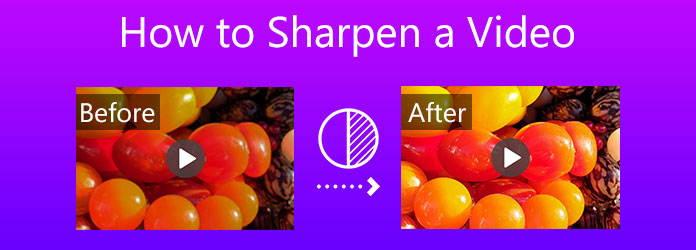
Μέρος 1. Πώς να βελτιώσετε την ποιότητα βίντεο εκτός σύνδεσης
Tipard Video Converter Ultimate είναι ένα λογισμικό επεξεργασίας βίντεο που μπορεί να διορθώσει και να βελτιώσει τα αρχεία βίντεο και ταινιών σε πλατφόρμες Windows και Mac. Και μάντεψε τι? Αυτό προσφέρει δωρεάν λήψη, επιτρέποντάς σας να το εγκαταστήσετε στον υπολογιστή σας. Έτσι, μπορείτε να το χρησιμοποιήσετε ακόμα κι αν δεν έχετε πρόσβαση στο διαδίκτυο ή εκτός σύνδεσης. Επιπλέον, αυτό το πρόγραμμα συνοδεύεται από μια εργαλειοθήκη που προσφέρει εξαιρετικές δυνατότητες για επεξεργασία βίντεο. Ένα από αυτά είναι η δυνατότητα Video Enhancer. Αυτή η λειτουργία μπορεί να σας βοηθήσει να επαναφέρετε την ποιότητα των βίντεό σας. Συγκεκριμένα, σας βοηθά να αναβαθμίσετε την ανάλυση, να βελτιστοποιήσετε τη φωτεινότητα και την αντίθεση, να αφαιρέσετε το θόρυβο του βίντεο και να μειώσετε το κούνημα του βίντεο.
Θα σας καθοδηγήσουμε στη διαδικασία εάν θέλετε να το δοκιμάσετε. Αλλά πρώτα, θα πρέπει να εξετάσετε τα πιο εξαιρετικά χαρακτηριστικά αυτού του αξιόπιστου λογισμικού.
Κορυφαία χαρακτηριστικά του Tipard Video Converter Ultimate:
- 1. Μπορεί να παίξει βίντεο 8K/5K/4K/HD.
- 2. Διαθέτει απλό και εύχρηστο UI.
- 3. Μπορεί να μετατρέψει πάνω από 500 διαφορετικές μορφές.
- 4. Σας επιτρέπει να κάνετε το μουσικό σας βίντεο.
- 5. Το πρόγραμμα δεν περιέχει ιούς και κακόβουλο λογισμικό.
- 6. Μπορεί να μετατρέψει αρχεία με 70x ταχύτερο ρυθμό.
- 7. Σας δίνει τη δυνατότητα να δημιουργείτε αντίγραφα χειροποίητων χωρίς απώλειες.
Πώς να βελτιώσετε την ποιότητα βίντεο στο Tipard Video Converter Ultimate;
Βήμα 1Για να ξεκινήσετε την ευκρίνεια της ποιότητας βίντεο χρησιμοποιώντας αυτό το πρόγραμμα. Θυμηθείτε να το κατεβάσετε και να το εγκαταστήσετε στον υπολογιστή σας. Ωστόσο, κατά τη λήψη του, βεβαιωθείτε ότι χρησιμοποιείτε το κατάλληλο κουμπί λήψης για το λειτουργικό σας σύστημα. Στη συνέχεια, πηγαίνετε κατευθείαν στο Εργαλειοθήκη και πατήστε το Βελτιωτικό βίντεο χαρακτηριστικό.

Βήμα 2Για να ανεβάσετε ένα αρχείο βίντεο που θέλετε να ακονίσετε. Κάντε κλικ στο συν (+) εικονίδιο στο κέντρο της οθόνης.

Βήμα 3Όταν προσθέτετε ένα αρχείο βίντεο από το φάκελο αρχείων του υπολογιστή σας. Το πρόγραμμα θα σας παρέχει μια σειρά από επιλογές για την ευκρίνεια της ποιότητας βίντεο. Θα παρατηρήσετε επίσης ότι κάθε επιλογή έχει ένα πλαίσιο δίπλα της. Στη συνέχεια, για να κάνετε τροποποιήσεις, επιλέξτε όλα τα πλαίσια.

Βήμα 4Κάντε κλικ στο Προβολή κουμπί εάν θέλετε να δείτε τις αλλαγές του βίντεό σας. Μετά από αυτό, κάντε κλικ στο Επαυξάνω κουμπί εάν η ταινία έχει γίνει πιο ευχάριστη στα μάτια σας. Περιμένετε ένα δευτερόλεπτο και θα εμφανιστεί νέα έξοδος βίντεο.
Βήμα 5Τέλος, Blu-ray Player Tipard θα σας βοηθήσει να αναπαράγετε απρόσκοπτα τα νέα σας βίντεο.
Μέρος 2. Πώς να βελτιώσετε την ποιότητα βίντεο στο Διαδίκτυο
Αν ποτέ θέλετε να βελτιώσετε τα αρχεία βίντεο χωρίς να εγκαταστήσετε λογισμικό. Επιπλέον, παρέχουμε περισσότερες πληροφορίες για πώς να βελτιώσετε την ποιότητα του βίντεο Σε σύνδεση. Ας υποθέσουμε ότι βιάζεστε ή δεν έχετε αρκετό χώρο στο smartphone ή τον υπολογιστή σας. Σε αυτήν την περίπτωση, σας προσφέρουμε επίσης τρόπους για να βελτιώσετε την ανάλυση βίντεο μέσω του Διαδικτύου. Μπορείτε να το κάνετε κάνοντας τα βήματα που φαίνονται παρακάτω.
Βήμα 1Χρησιμοποιήστε το πρόγραμμα περιήγησής σας για να αναζητήσετε το FlexClip. Για να ξεκινήσετε να χρησιμοποιείτε το πρόγραμμα FlexClip, κάντε κλικ στο (+) Ξεκινήστε από το μηδέν κουμπί όταν ανοίγει.
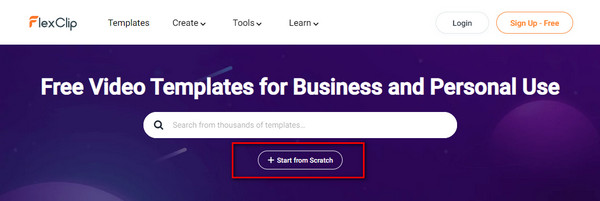
Βήμα 2Θα εμφανιστεί ένα νέο παράθυρο μόλις κάνετε κλικ σε αυτό και, στη συνέχεια, κάντε κλικ στο Επιλέξτε κουμπί. Στη συνέχεια θα σας μεταφέρει στην κύρια διεπαφή. Αφού κάνετε κλικ στο Εικόνες / Βίντεο επιλογή, μεταβείτε στο Τοπικό αρχείο ενότητα και επιλέξτε ένα αρχείο βίντεο για μεταφόρτωση.
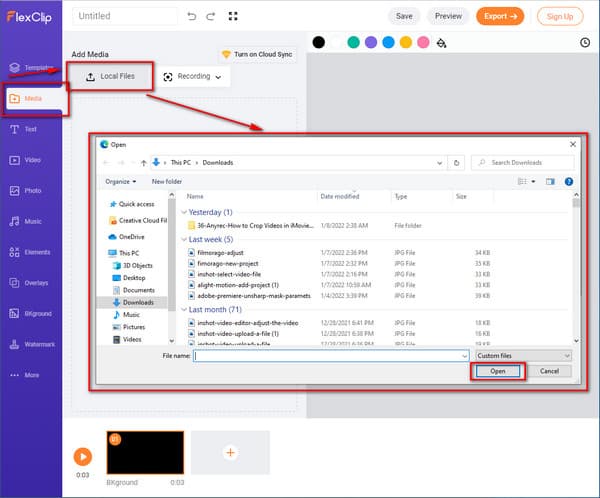
Βήμα 3Μετά την εισαγωγή ενός βίντεο κλιπ, μπορείτε να ξεκινήσετε την ευκρίνειά του επιλέγοντας το Προσαρμόζω επιλογή. Αυτή η περιοχή θα σας παρουσιάσει διάφορες ρυθμίσεις όπως φωτεινότητα, αντίθεση, θερμοκρασία, κορεσμός κ.λπ. Κάθε παράμετρος έχει ένα ρυθμιστικό στις επιλογές. Ως αποτέλεσμα, μπορείτε να το αλλάξετε μετακινώντας απλώς το ρυθμιστικό.
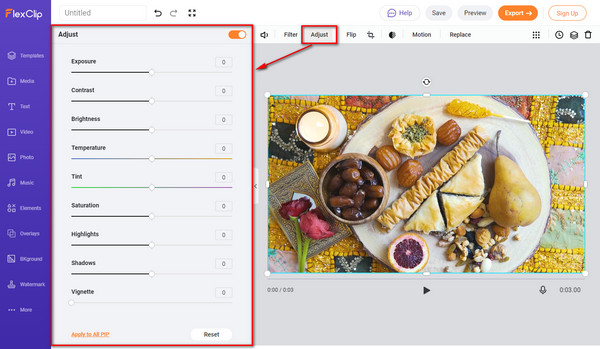
Βήμα 4Τέλος, κάντε κλικ στο Αποθήκευση κουμπί εάν το βίντεό σας τώρα σας φαίνεται καλό. Μπορείτε επίσης να λάβετε μια προεπισκόπηση του βίντεό σας χρησιμοποιώντας το Προβολή κουμπί. Μετά από αυτό, επιλέξτε εξαγωγή για να αποθηκεύσετε τη νέα έξοδο στο φάκελο αρχείων σας.
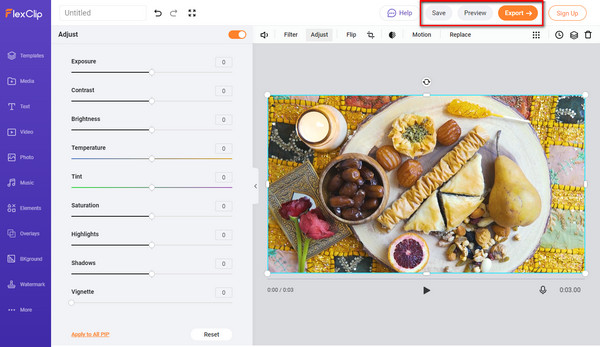
Μέρος 3. Πώς να κάνετε όξυνση ενός βίντεο σε iPhone/Android
Σε ορισμένες περιπτώσεις, δεν έχετε επιφάνεια εργασίας για να βελτιώσετε τα αρχεία βίντεο. Τώρα, το ερώτημα είναι, είναι δυνατή η ευκρίνεια του βίντεο σε συσκευές iPhone ή Android; Σίγουρα, ναι. Μπορείτε να εμπιστευτείτε το FilmoraGo και αυτή η εφαρμογή επεξεργασίας βίντεο θα σας επιτρέψει να ακονίσετε εύκολα τα αρχεία βίντεο. Για να το χρησιμοποιήσετε, ακολουθήστε τα παρακάτω βήματα.
Βήμα 1Στο πρόγραμμα περιήγησής σας, πληκτρολογήστε Filmorago. Μετά από αυτό, κατεβάστε και εγκαταστήστε το στο smartphone σας iPhone ή Android. Θα δείτε την κύρια οθόνη όταν την ανοίξετε για πρώτη φορά και μπορείτε να επιλέξετε ένα αρχείο βίντεο κάνοντας κλικ νέο Έργο. Αφού επιλέξετε ένα αρχείο βίντεο, κάντε κλικ στο εισαγωγή επιλογή να το ανεβάσετε.
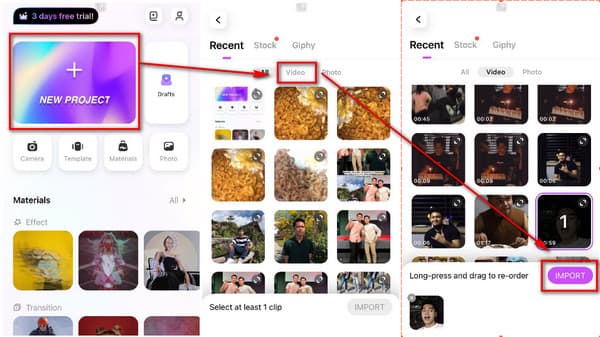
Βήμα 2Μετά από αυτό, επιλέξτε ένα αρχείο βίντεο. Εξετάστε τη φωτεινότητα, τον κορεσμό, την αντίθεση, το χρώμα και άλλες ιδιότητες επιλέγοντας την επιλογή Προσαρμογή. Θα εμφανιστεί επίσης ένα ρυθμιστικό για να σας βοηθήσει να βελτιώσετε το βίντεό σας. Κάντε κλικ στο Εφαρμόστε σε όλους για να αποθηκεύσετε τις αλλαγές σας.
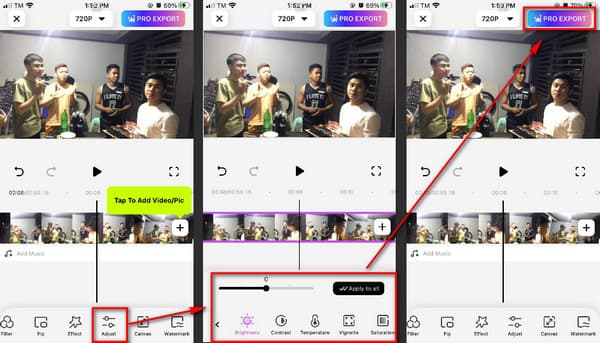
Βήμα 3Τέλος, μπορείτε τώρα να αποθηκεύσετε μια νέα έξοδο πατώντας το Pro Import στο επάνω μέρος της οθόνης.
Μέρος 4. Συχνές ερωτήσεις Τρόπος ευκρίνειας βίντεο
Ποιο είναι το καλύτερο λογισμικό για να βελτιώσετε την ποιότητα του βίντεο;
Συστήνουμε ιδιαίτερα Tipard Video Converter Ultimate. Αυτό το λογισμικό είναι τέλειο για την ευκρίνεια όλων των αρχείων βίντεο χωρίς συμβιβασμούς στην ποιότητα του βίντεο. Επιπλέον, προσφέρει δωρεάν λήψη τόσο σε Mac όσο και σε Windows.
Πώς μπορώ να αποφύγω τη λήψη θαμπών βίντεο;
Είναι σημαντικό να χρησιμοποιείτε ενεργά φίλτρα στην κάμερά σας κατά τη λήψη ενός βίντεο. Αποτρέπει το βίντεό σας να έχει κοκκώδη εφέ, γι' αυτό χρησιμοποιήστε κατάλληλα φίλτρα. Ηχογραφήστε το και σε καλή ποιότητα. Επιπλέον, θα βοηθούσε στην εγγραφή όλων των βίντεο σε υψηλή ποιότητα. Επίσης, καθαρίστε τον φακό της κάμερας.
Πώς μπορώ να διορθώσω θολές ταινίες στα Windows 10;
Κάντε κλικ στο Κουμπί Έναρξη, μετά Ρυθμίσεις > Σύστημα > Ειδοποιήσεις και ενέργειες και, τέλος, απενεργοποιήστε τις Ρυθμίσεις οθόνης. Επιλέξτε Κέντρο δράσης και, στη συνέχεια, Βοήθεια εστίασης. Αυτή η δυνατότητα των Windows 10 σάς επιτρέπει να ελέγχετε πότε εμφανίζονται οι ειδοποιήσεις.
Συμπέρασμα
Αφού διαβάσετε αυτό το κομμάτι, υποθέτουμε ότι το καταλαβαίνετε καλύτερα πώς να βελτιώσετε το βίντεο ποιότητα χρησιμοποιώντας τη λειτουργία Video Enhancer του Tipard Video Converter Ultimate. Έτσι, μπορείτε πλέον να έχετε εκπληκτικά βίντεο κλιπ εάν ακολουθήσετε όλες τις μεθόδους που σας παρέχουμε. Και, αν βρίσκετε αυτό το περιεχόμενο ωφέλιμο για τις ανάγκες σας, μοιραστείτε το με τους φίλους σας. Σε αυτήν την προσέγγιση, μπορούμε επίσης να τους βοηθήσουμε στην επίλυση των δυσκολιών τους.
Μη διστάσετε να στείλετε email ή να επικοινωνήσετε μαζί μας εάν έχετε περισσότερες ερωτήσεις. Ξεκουραστείτε στο γεγονός ότι θα σας διασκεδάσουμε.







